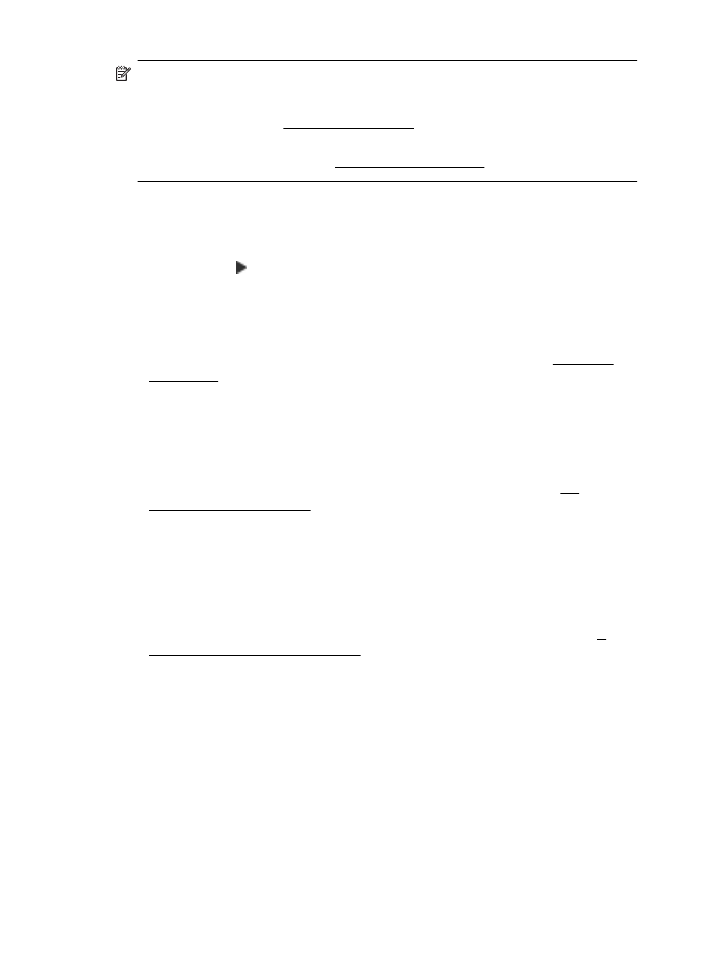
A nyomtatófej igazítása
A nyomtató a kezdeti beállítás során automatikusan végrehajtja a nyomtatófej
igazítását.
Akkor is használhatja ezt a funkciót, ha a nyomtatóállapot-oldal valamelyik színblokkja
csíkos vagy hiányos, illetve ha minőségi problémák merülnek fel a nyomtatott lapokkal
kapcsolatban.
9. . fejezet
166
Megoldás keresése

A nyomtatófej beigazítása a kezelőpanelről
1.
Helyezzen Letter, A4-es vagy Legal méretű, nem használt, sima fehér papírt a fő
adagolótálcába.
2.
A nyomtató kezelőpaneljén érintse meg a (jobbra nyíl) ikont, majd a Beállítás
lehetőséget.
3.
Érintse meg az Eszközök lehetőséget, és válassza a Nyomtató igazítása
lehetőséget.
A nyomtatófej igazítása a Toolbox programból (Windows)
1.
Nyissa meg a Toolbox programot. További információ itt olvasható: A Toolbox
megnyitása.
2.
Az Eszközszolgáltatások lapon kattintson a Nyomtatófejek igazítása bal
oldalán található ikonra.
3.
Kövesse a képernyőn megjelenő útmutatást.
Nyomtatófej igazítása a HP Utility programból (Mac OS X)
1.
Nyissa meg a HP Utility programot. További információ itt olvasható: HP
segédprogram (Mac OS X).
2.
Az Információ és támogatás részben kattintson a Nyomtatófej igazítása
lehetőségre.
3.
Kattintson az Illesztés pontra, majd kövesse a képernyőn megjelenő
utasításokat.
A nyomtatófej igazítása a beágyazott webszerverről (EWS)
1.
Nyissa meg a beágyazott webkiszolgálót. További információ itt olvasható: A
beágyazott webszerver megnyitása.
2.
Kattintson az Eszközök lehetőségre, majd kattintson a Segédprogramok
csoportban a Nyomtatási minőség eszközkészlet lehetőségre.
3.
Kattintson az Nyomtatófej igazítása lehetőségre, majd kövesse a képernyőn
megjelenő utasításokat.